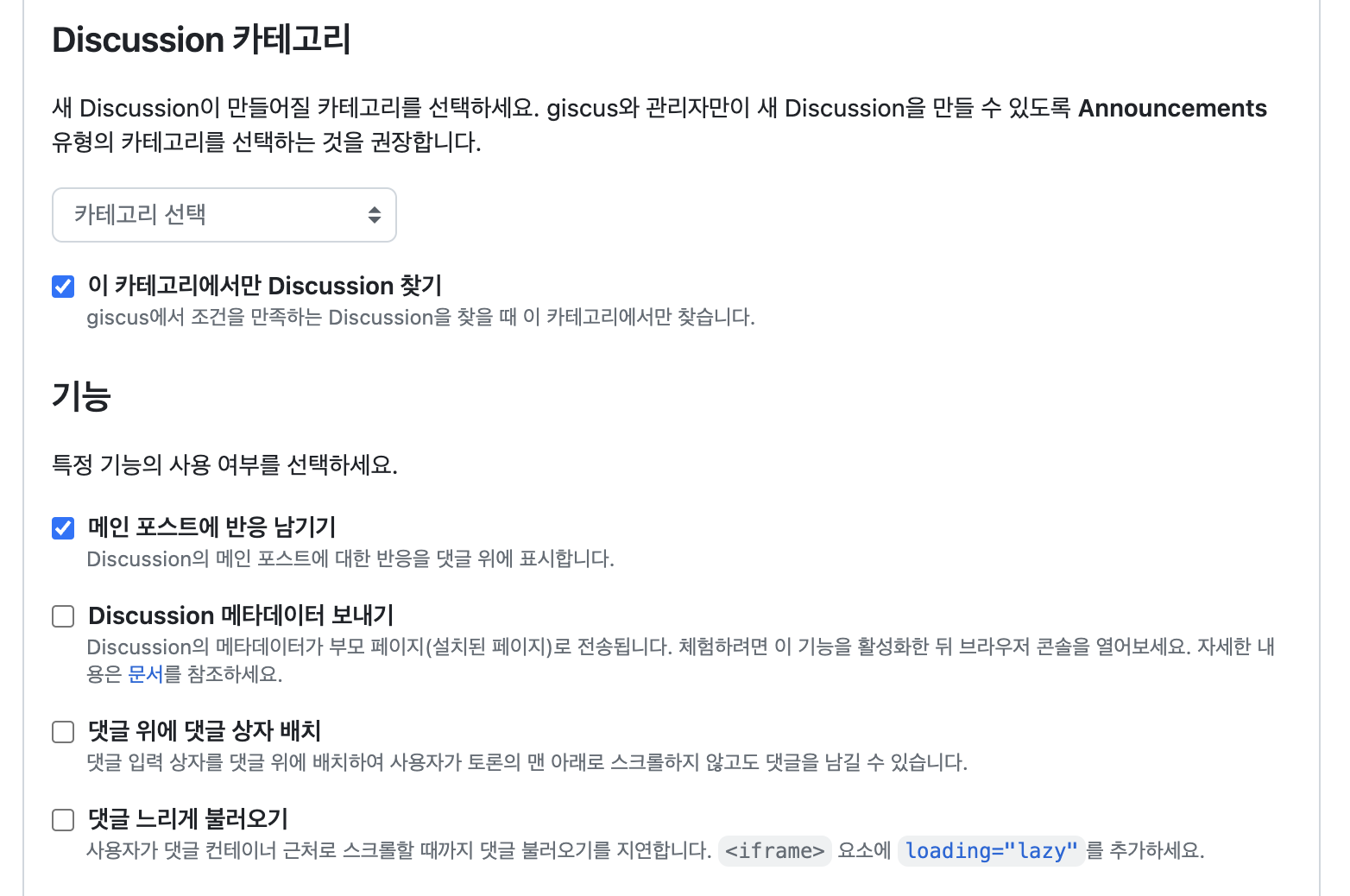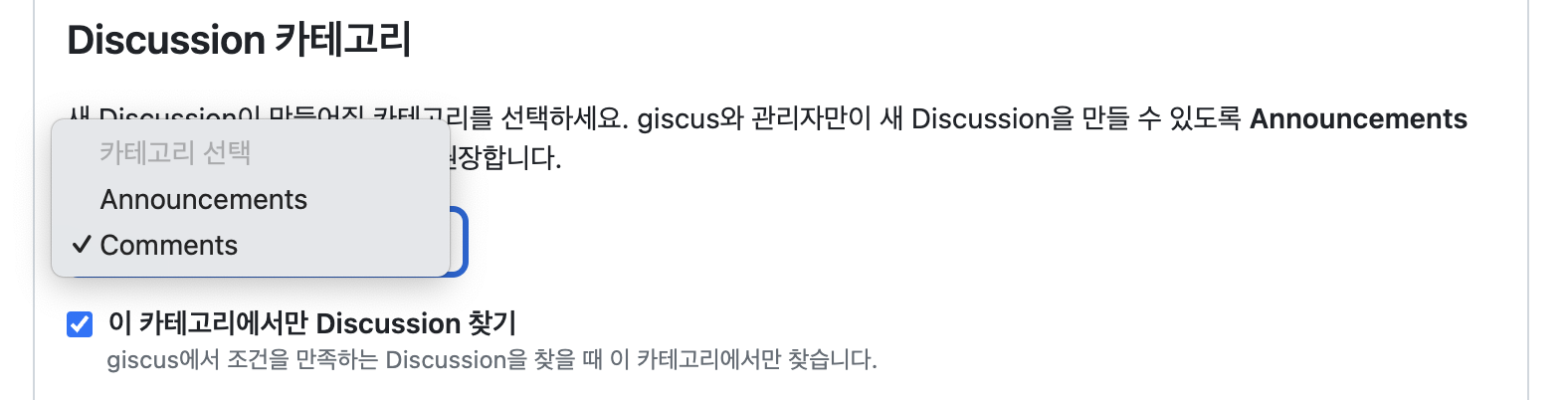[ Tip ] 깃블로그, 티스토리에 댓글 기능 추가하는 법 | Giscus, Utterance
난 기존에 utterance를 이용해서 댓글을 받았었다. 이번에 giscus로 옮겨가면서 그 과정을 여기에 공유하고자 한다.
Utterance의 한계점
Utterance는 대댓글을 달 수 없다.
Utterance는 Github의 Issue를 사용하여 depth가 1인 게시판이라 기본적으로 대댓글이 불가능한 구조이다. 반면 giscus는 Github의 Discussion을 이용하여 depth가 2인 게시판이라 대댓글이 가능하다는 것이었다.
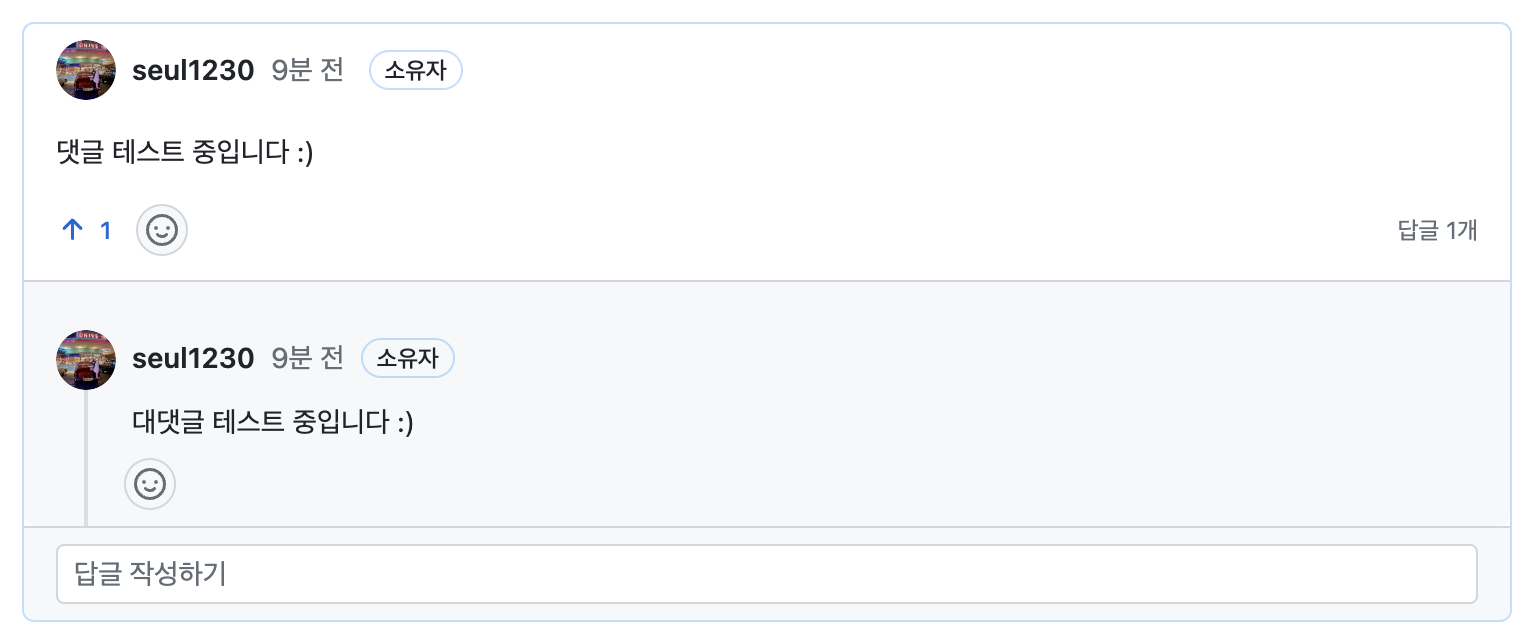
Giscus 연결하는 법
1. 공개 repository 생성
giscus를 이용하려면 먼저 Github 계정이 있어야하고, 해당 repository에 다음과 같은 설정이 완료되어야 한다.
- 공개(public)된 repository
- Discussion 활성화
- giscus 설치
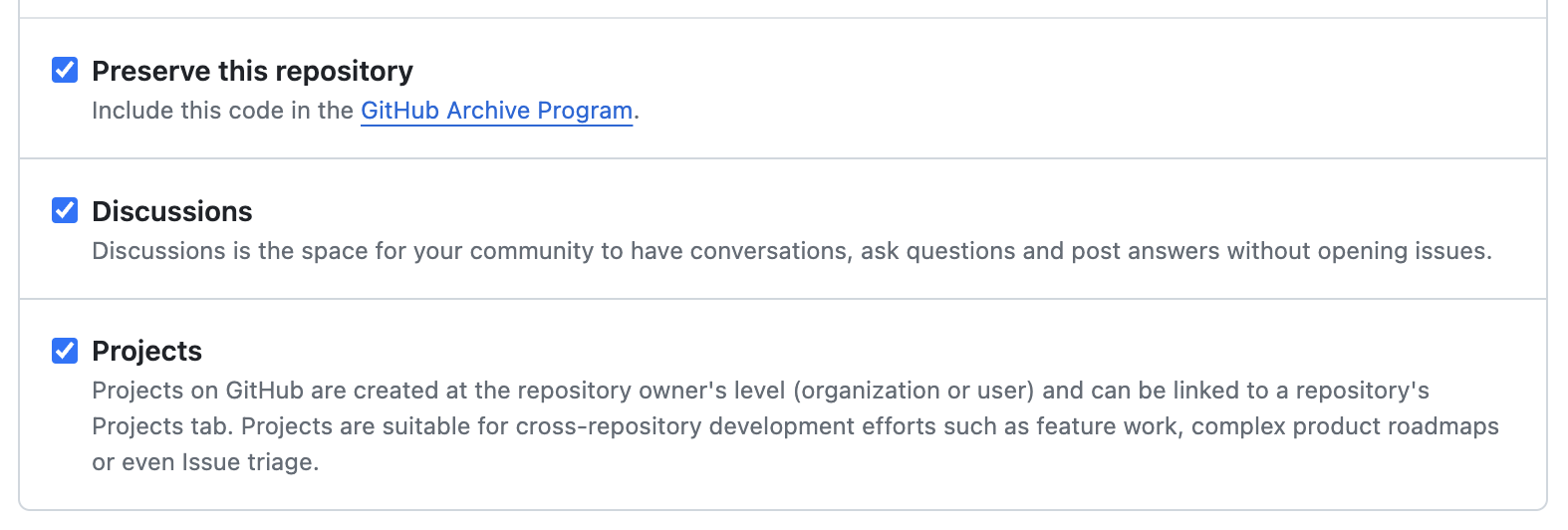
repo를 공개로 설정하는 건 깃허브를 이용하는 개발자라면 알 것이라 생각해 생략하겠다. 모르신다면 댓글로 부탁드려요! Discussion 설정은 Settings > Features > ✅ Discussion 에서 해줄 수 있다. 여기까지 하면 아래 단계까지는 끝났다.
- 공개(public)된 repository
- Discussion 활성화
- giscus 설치
2. giscus 설치하기
위 링크를 통해 생성한 레포지토리에 giscus를 설치할 수 있다.
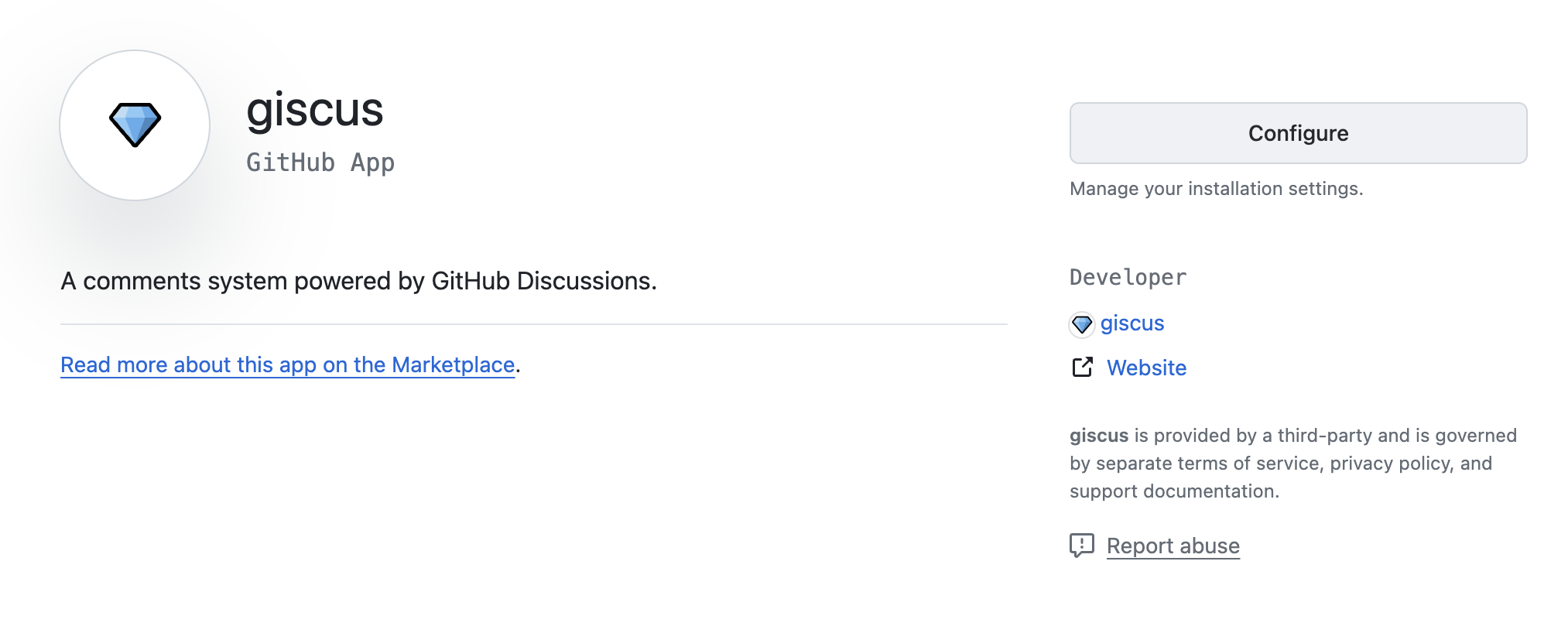
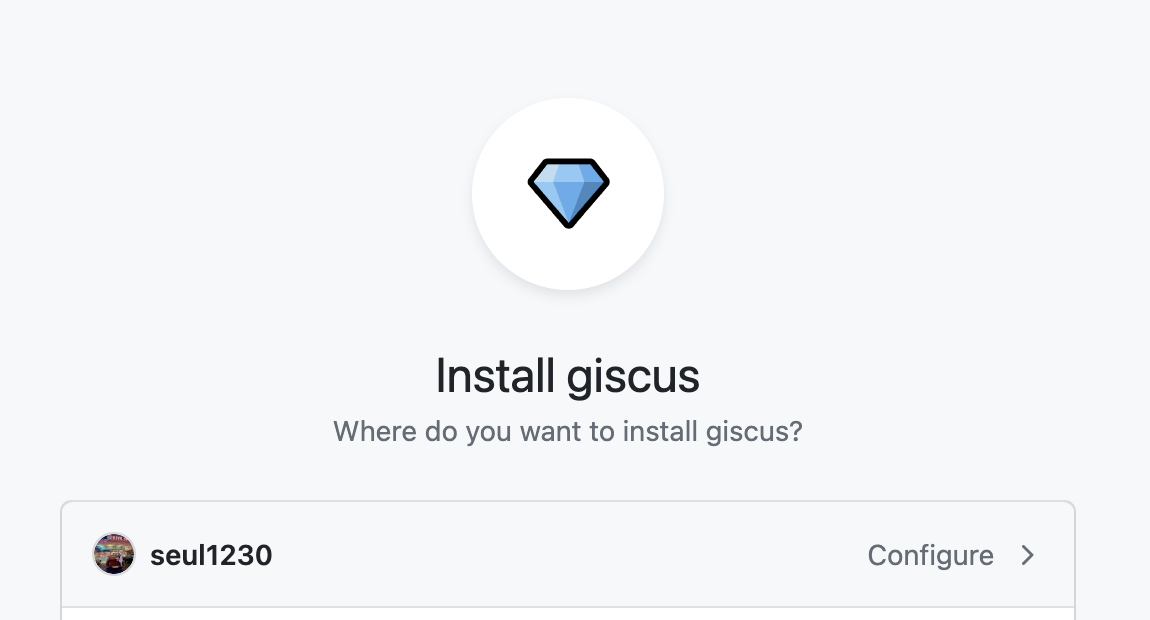
모든 repo에 설치할 것인지, 선택된 repo에만 설치할 것인지 권한을 물어보는 단계가 나오는데 난 그냥 Only select repositories 를 선택했다. 아! 그리고 아까 1번에서 만들어준 repo명을 입력해줘야 한다!
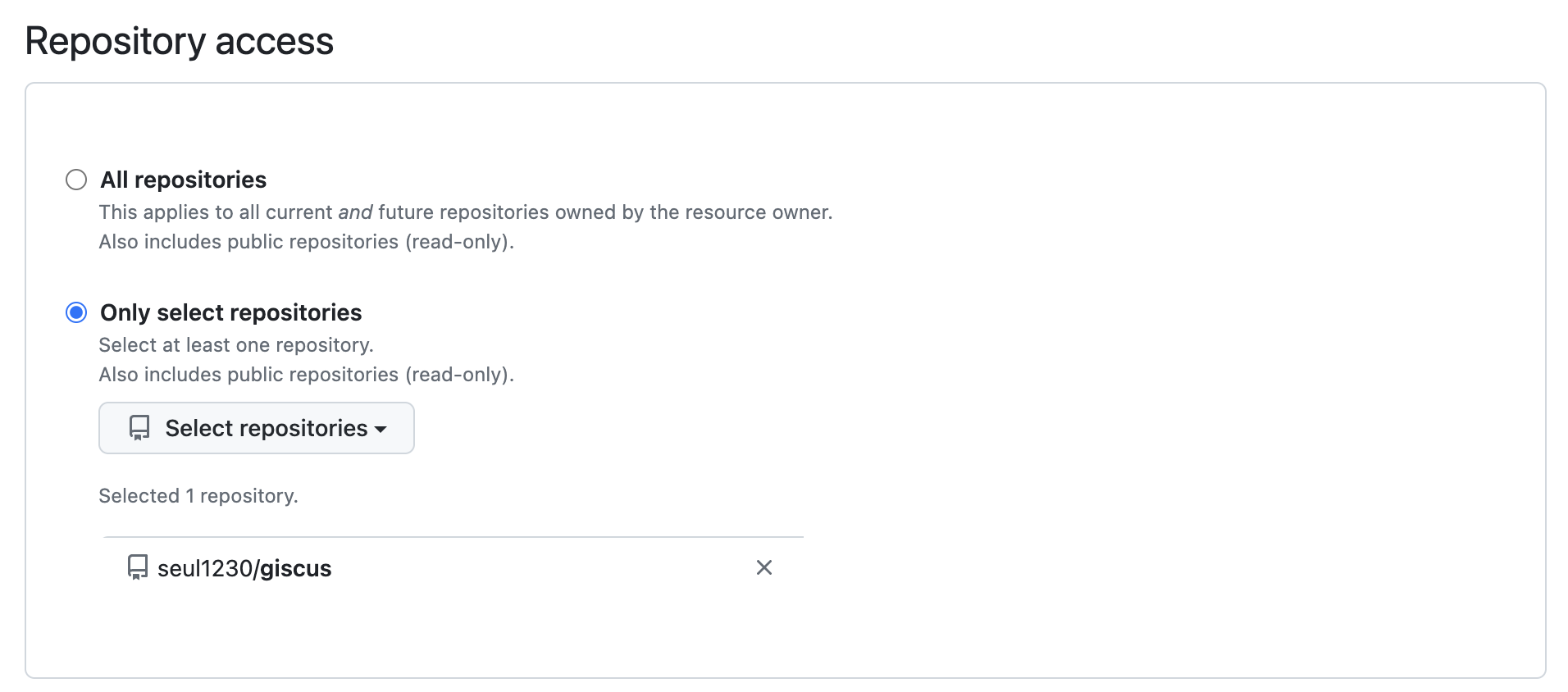
3. giscus 커스텀하기
여기까지 왔으면 이제 확인을 해보자. 스크롤을 내리면 아래 언어 / 저장소 설정이 있다.
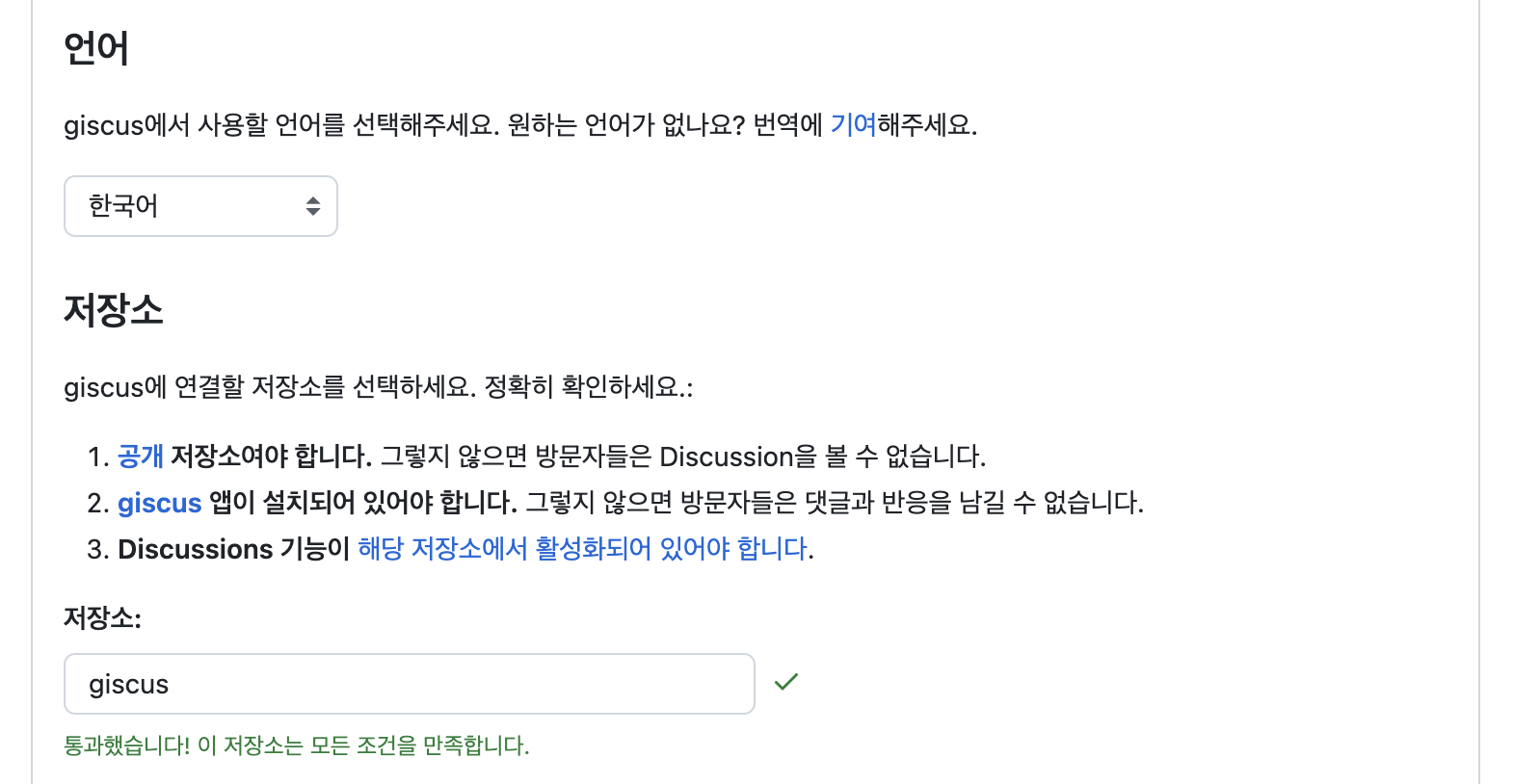
저장소에 아까 만들어준 repo 명을 입력했을 때 위 그림처럼 ‘통과했습니다! 이 저장소는 모든 조건을 만족합니다.’ 메시지가 나온다면 위 과정에 문제가 없었다는 뜻이다. 만약 안 뜬다면, repo 명을 다시 확인하거나 위 과정에서 빠뜨린 게 없나 다시 만들어보는 것을 추천한다.
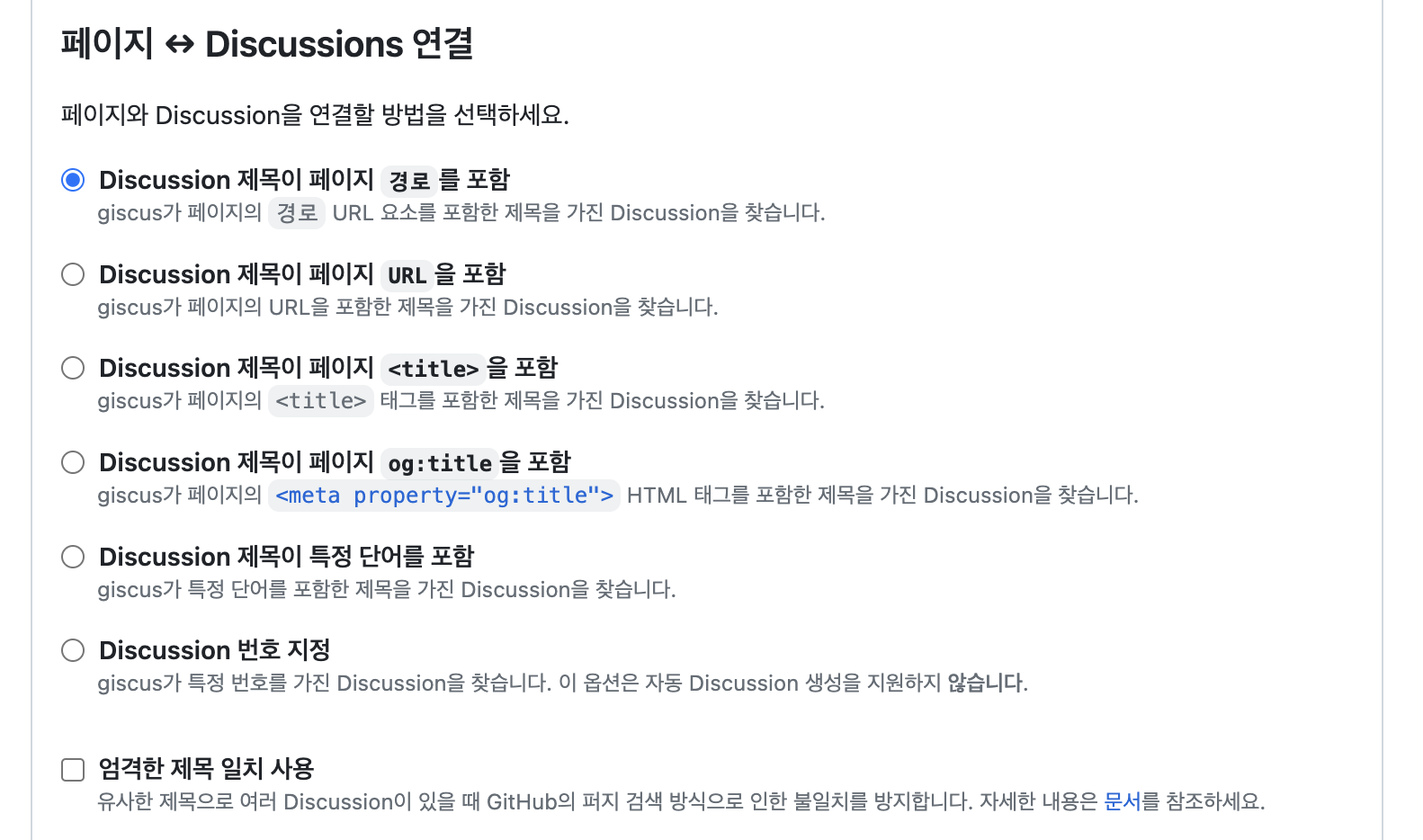
위 그림은 해당 블로그 페이지랑 repo 내 Discussion을 어떻게 연결할 것인지 설정해주는 부분이다.
그림 오른쪽을 눌러보세요!
위 그림은 작성된 댓글들을 어느 카테고리에서 관리할 건지, 어떤 기능들을 추가할 건지에 관한 내용이다. 기호에 맞게 커스텀해주면 될 듯하다. 나는 ✅ 메인 포스트에 반응 남기기 와 ✅ 댓글 위에 댓글 상자 배치를 선택해주고, Comments 카테고리에 넣어주었다.
…
여기까지 했다면 블로그에 복붙할 코드를 제공해준다.
아래 script 코드를 블로그 레이아웃 앞부분에 넣어주면.. 이제 하나만 더 하면 된다!
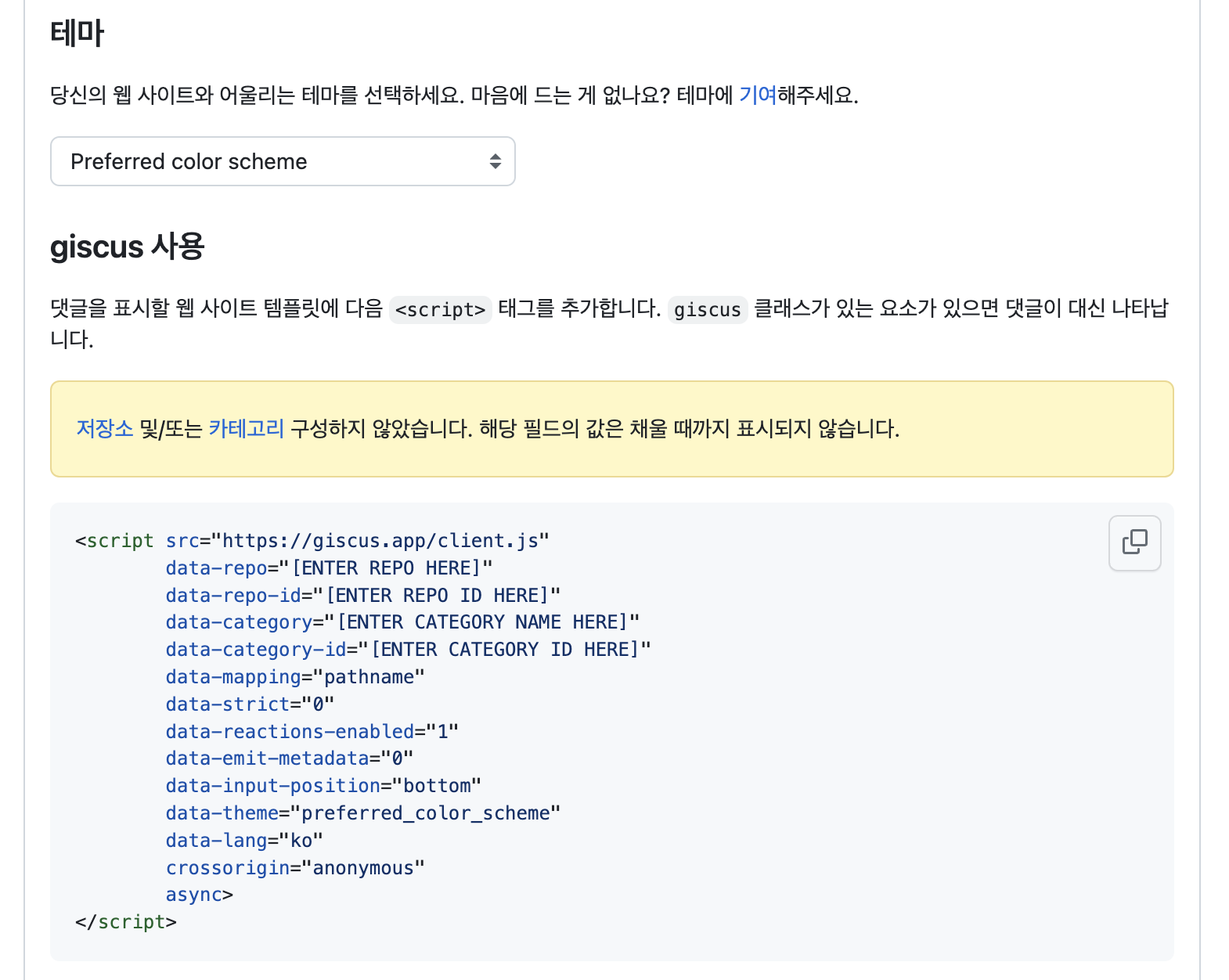
4. giscus 적용하기
위 script 코드가 작동할 때 giscus class에 댓글창이 열린다. script 코드는 앞에 아무데나 넣어줬다면, 이제 댓글창이 열렸으면 좋은 위치에 아래 코드를 추가로 작성해주자.
<div class="giscus"></div>
마무리
사실 utterance나 giscus 모두 깃허브 계정 소유자만 댓글을 달 수 있기 때문에 접근성이 떨어진다. 또 깃허브 로그인도 필요해서 번거롭기 때문에 익명 댓글은 어떻게 달 수 있나 하고 찾아봤었다. 익명이 댓글을 더 쓰긴 쉽지만 그 만큼 스팸 댓글이 달릴 가능성도 많다고 한다. 블로그 특성상 개발자들과 소통하는 게 주가 되어야 하기도 하서 대댓글 기능이 있는 giscus로 가기로 했다!! 나중에 같은 고민을 하는 개발자들을 위해 이렇게 글을 남긴다 🐾
💙 You need to log in to GitHub to write comments. 💙
If you can't see comments, please refresh page(F5).